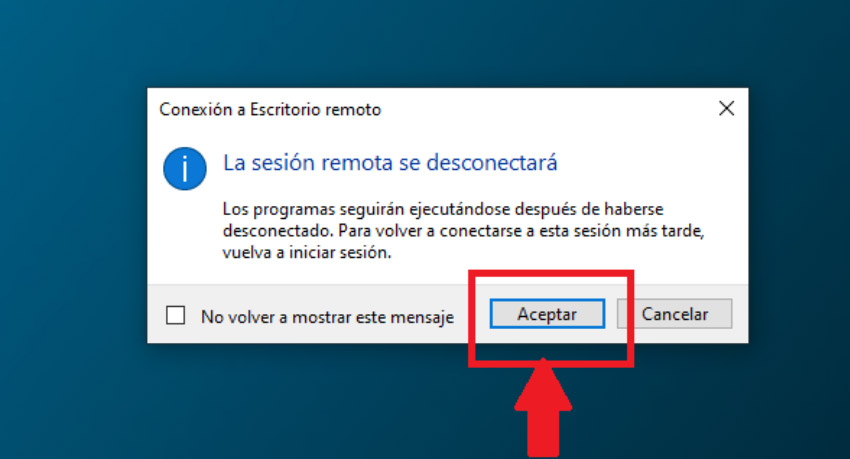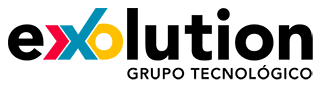¿Cerrar Sesión o Desconectar?
Cuando estamos trabajando desde Exocloud debemos distinguir entre “Cerrar la sesión” y “Desconectar la sesión”.
Cerrar la sesión
La función que se ejerce sobre el usuario es la misma que si apagáramos el equipo. Todas las aplicaciones, procesos y documentos se cerrarán por completo. Cuando abramos sesión de nuevo simularemos el “encendido” del ordenador. Todos los procesos y aplicaciones se habrán restablecido (muy útil para cuando una aplicación o proceso se nos ha quedado bloqueada).
¿Cómo cerrar la sesión?
1- Hacemos clic en el botón de Inicio de Windows.
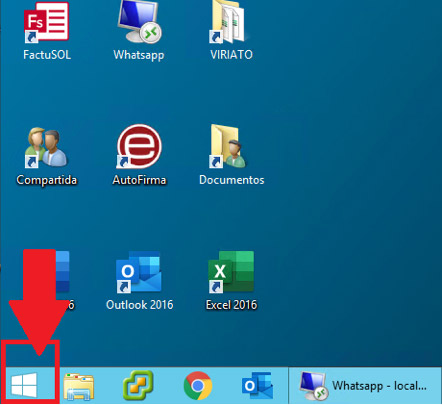
2- Haz clic en “Cerrar Sesión”.
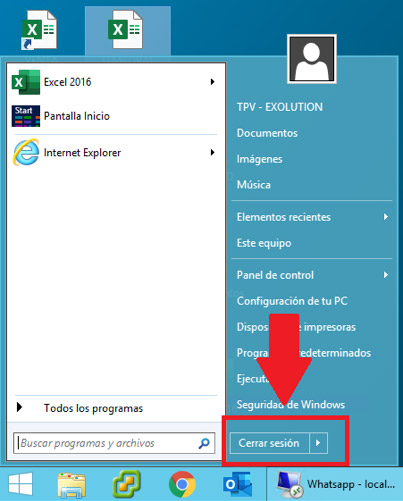
DESCONECTAR LA SESIÓN
A efectos, el proceso de desconectar la sesión, es como si dejamos el equipo encendido pero apagamos la pantalla. Todas las aplicaciones y procesos se quedarán abiertos. Por tanto, si alguna aplicación se nos ha quedado bloqueada y desconectamos la sesión (en vez de cerrarla), al abrir de nuevo la sesión, la aplicación seguirá abierta y por consiguiente seguirá bloqueada.
¿Cómo desconectar la sesión?
- Haz clic sobre la “X” que aparece en la parte superior de la pantalla.

2. Haz clic en el botón de “Aceptar”.